系统更新怎么更新
更新时间:2024-08-26 08:48:46作者:xiaoliu
随着科技的不断发展,操作系统的更新也变得越来越重要,Win10作为目前最受欢迎的操作系统之一,其更新也备受关注。如何检查更新并升级Win10系统成为很多用户关心的问题。系统更新不仅可以提升系统的稳定性和安全性,还能带来新的功能和体验。掌握更新Win10系统的方法是非常重要的。接下来我们将介绍一些简单的步骤,帮助您更轻松地更新Win10系统。
步骤如下:
1.在Win10系统桌面,点击桌面左下角“开始菜单”按钮,打开开始菜单页面。
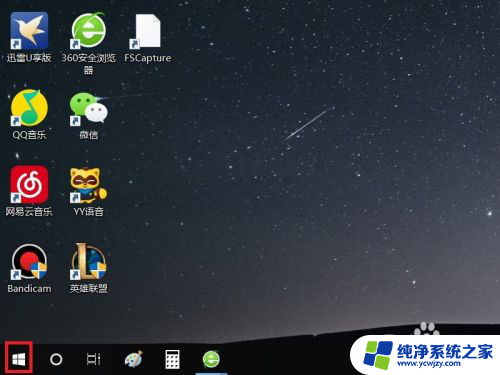
2.在打开的开始菜单页面中,点击页面中的“设置”按钮,进入Win10系统设置页面。
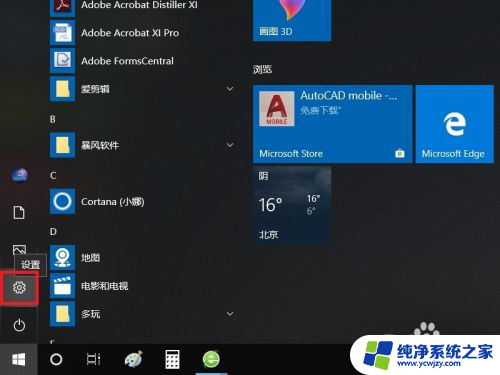
3.打开Windows设置页面之后,在页面中找到“更新和安全”功能项。点击进入系统更新页面。
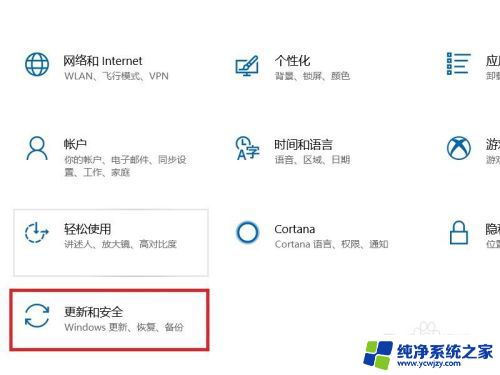
4.接下来,在打开的页面中。点击页面左侧“Windows更新”菜单项,并点击页面右侧“检查更新”按钮。
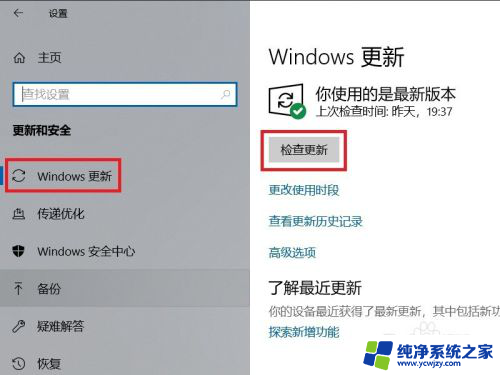
5.接下来,系统将自动联网并检查更新,如果存在更新或者升级文件,会自动下载并安装。
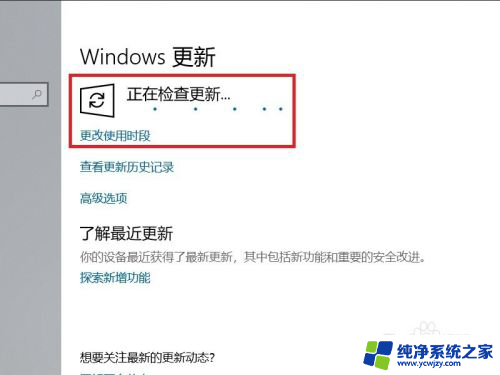
6.如果当前没有可用更新或者可升级的版本,那么页面会显示“你使用的是最新版本”信息。
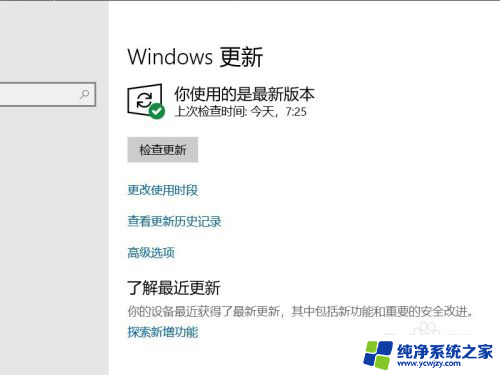
以上是关于如何更新系统的全部内容,如果您遇到这种情况,可以按照以上方法解决,希望对大家有所帮助。
- 上一篇: 笔记本电脑管理员名字怎么改
- 下一篇: win10未激活是什么意思
系统更新怎么更新相关教程
- 怎么设置电脑不更新系统win10 怎样设置Win10系统不自动更新
- 如何设置电脑不更新系统 win10 Win10系统怎么停止自动更新
- win10电脑更新系统后出现黑屏桌面 win10系统更新后黑屏怎么办
- 怎么关闭电脑系统更新win10 win10系统如何关闭自动更新
- win10更新系统在哪里 win10系统更新升级怎么操作
- win10禁止更新系统设置 win10系统怎么取消更新
- 怎么样关闭系统自动更新 Win10系统如何手动关闭自动更新
- 怎样关闭更新系统 如何关闭win10系统自动更新
- win10系统不更新设置 如何关闭win10系统自动更新
- w10系统自动更新在哪里关闭 win10系统自动更新在哪里设置
- win10没有文本文档
- windows不能搜索
- 微软正版激活码可以激活几次
- 电脑上宽带连接在哪里
- win10怎么修改时间
- 搜一下录音机
win10系统教程推荐
win10系统推荐